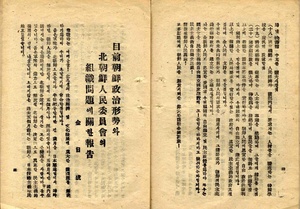잔글 (→각주 달기) |
|||
| 137번째 줄: | 137번째 줄: | ||
=그림 올리기 및 정렬= | =그림 올리기 및 정렬= | ||
[[파일:한미동맹 태극기 성조기.png| | [[파일:한미동맹 태극기 성조기.png|300px|섬네일|왼쪽|그림 왼쪽정렬]]<br><br><br><br><br><br><br> | ||
<nowiki>[[파일:한미동맹 태극기 성조기.png|200px|섬네일|그림 왼쪽정렬]]</nowiki> | <nowiki>[[파일:한미동맹 태극기 성조기.png|200px|섬네일|그림 왼쪽정렬]]</nowiki> | ||
[[파일:한미동맹 태극기 성조기.png| | [[파일:한미동맹 태극기 성조기.png|300px|섬네일|가운데|그림 가운데정렬]] | ||
<div style="text-align:center; width:auto; margin-left:auto; margin-right:auto;"><nowiki>[[파일:한미동맹 태극기 성조기.png|200px|섬네일|가운데|그림 가운데정렬]]</nowiki></div> | <div style="text-align:center; width:auto; margin-left:auto; margin-right:auto;"><nowiki>[[파일:한미동맹 태극기 성조기.png|200px|섬네일|가운데|그림 가운데정렬]]</nowiki></div> | ||
[[파일:한미동맹 태극기 성조기.png| | [[파일:한미동맹 태극기 성조기.png|300px|섬네일|오른쪽|그림 오른쪽정렬]]<br><br><br><br><br><br><br> | ||
<div align="right"><nowiki>[[파일:한미동맹 태극기 성조기.png|200px|섬네일|오른쪽|그림 오른쪽정렬]]</nowiki></div><br> | <div align="right"><nowiki>[[파일:한미동맹 태극기 성조기.png|200px|섬네일|오른쪽|그림 오른쪽정렬]]</nowiki></div><br> | ||
2020년 7월 20일 (월) 17:19 판
본 문서는 위키 문법을 정리한 곳입니다.
글자 상태
| 입력 | 보이는 상태 |
|---|---|
| '''굵은 글씨''' | 굵은 글씨 |
| ''기울인 글씨'' | 기울인 글씨 |
| '''''굵고 기울인 글씨''''' | 굵고 기울인 글씨 |
| <u>밑줄 글씨</u> | 밑줄 글씨 |
<br>은 줄을 바꿔줍니다.
엔터키로 줄을 바굴 때 두번 연속해서 입력해야 합니다. 한번 입력하면 같은 줄로 표시됩니다.
큰제목
작은제목
더작은제목
더더작은제목
더더더작은제목
더더더더작은제목
=더더더더더작은제목=
'=' 표시는 6개가 최대치입니다.
하이퍼링크
우남위키 내의 문서 링크
| 입력 | 결과 |
|---|---|
| [[이승만]] | 이승만 |
| [[하이퍼링크]] | 하이퍼링크 |
| [[제국의위안부 사건|고발하였고]] | 고발하였고 |
- 위와 같은 하이퍼링크 방법은 우남위키 내의 표제어를 링크할 때 씀.
- [[...]] 속에 있는 해당 표제어의 문서가 만들어져 있을 때는 문서를 볼 때 파란 글씨로 나타나며 클릭하면 해당 우남위키 표제어의 문서를 보여줌.
- 해당 표제어의 문서가 없다면 위의 경우처럼 문서를 볼 때 갈색 글씨로 나타나며 클릭하면 우남위키에 해당 표제어의 문서를 만들 수 있는 창이 나타남. 문서를 만들든지 아니면 그냥 패스하면 됨.
- 마지막의 경우는 링크할 우남위키 표제어와 문서에 보이는 말을 다르게 쓰는 방법이다. 표제어와 "보이게 할 말" 사이에 | 를 반드시 넣어야 함.
입력방식: [[연결되는 표제어|사용자에게 보이는 글자]]
표제어가 우남위키에 없는 문서이면 (예:하이퍼링크) 빨간색으로 표시, 표제어가 우남위키에 있는 문서이면 (예:이승만) 파란색으로 표시
우남위키 내의 특정 제목으로 가기
| 입력 | 결과 |
|---|---|
| [[서울]] | 서울 |
| [[서울#개요]] | 서울#개요 |
- 우남위키 문서내에서 특정 위치를 지정할수 있다.
- 우남위키 문서이름 '서울' 다음에 '#'를 넣은 후 목차의 제목인 '개요'를 입력한다.
- 그러면 '서울' 문서 내의 '개요'항목으로 바로 이동한다.
우남위키 내의 이미지 파일 링크
| 입력 | 결과 |
|---|---|
| [[미디어:우남위키포스터.jpg]] | 미디어:우남위키포스터.jpg |
| [[미디어:우남위키포스터.jpg|Blah Blah]] | Blah Blah |
| [[:파일:우남위키포스터.jpg]] | 파일:우남위키포스터.jpg |
| [[:파일:우남위키포스터.jpg|Blah Blah Blah]] | Blah Blah Blah |
- "미디어:"를 쓸 때는 이미지만 링크되고, ":파일:"을 쓸 때는 이미지 설명까지 있는 파일로 링크됨.
- "파일"은 앞에도 : 을 반드시 붙여야 함.
- 이미지를 문서 본문 중에 넣을 때는 "파일 올리기" 메뉴를 선택할 때 나오는 설명대로 하면 됨.
우남위키 아닌 외부 문서 링크
| 입력 | 결과 |
|---|---|
| [http://www.pennmike.com/news/articleView.html?idxno=9669 美, 소니픽처스 등 해킹한 北해커 기소...北사이버공격 첫 제재] | 美, 소니픽처스 등 해킹한 北해커 기소...北사이버공격 첫 제재 |
- [...] 안에 링크할 주소와, 보여 줄 글의 제목을 씀.
- 연결할 문서의 URL과 보여 줄 글의 제목은 반드시 띄어 써야 함.
- 문서에 나타나는 글 제목 끝에 보이는 화살표가 외부 링크임을 표시함.
- 글 제목을 누르면 해당 외부 문서로 연결됨.
정렬
| 입력 | 결과 |
|---|---|
| <div style="text-align:center; width:auto; margin-left:auto; margin-right:auto;">가운데로 정렬된 문구</div> | 가운데로 정렬된 문구
|
| <div style="text-align:right; width:auto; margin-left:auto; margin-right:auto;">오른쪽으로 정렬된 문구</div> | 오른쪽으로 정렬된 문구
|
| <div align="center">가운데 정렬</div> | 가운데 정렬
|
| <div align="right">오른쪽 정렬</div> | 오른쪽 정렬
|
| <div align="left">왼쪽 정렬</div> | 왼쪽 정렬
|
| <p align="center">가운데 정렬</p> | 가운데 정렬 |
| <p align="right">오른쪽 정렬</p> | 오른쪽 정렬 |
왼쪽 정렬은 대부분의 경우 default이므로 위와 같은 tag를 굳이 쓸 필요가 없으나, "표 제목"과 같이 default가 가운데 정렬인 상황에서는 위와 같이 하여 왼쪽 정렬을 시킬 수 있다. <p>...</p> tag는 줄 간격을 약간 띄운다. (p 는 독립된 paragraph 라는 의미의 tag임.)
그림 올리기 및 정렬
[[파일:한미동맹 태극기 성조기.png|200px|섬네일|그림 왼쪽정렬]]
유튜브 삽입
| 입력 | 결과 |
|---|---|
| 유튜브 주소가 https://www.youtube.com/watch?v=PQwjwChhm5s 인 경우 <youtube>https://www.youtube.com/watch?v=PQwjwChhm5s</youtube> 또는 <youtube width="200" height="125">PQwjwChhm5s</youtube> 형태로 입력하면 유투브 동영상을 페이지에 넣을 수 있습니다. |
|
| 동영상의 특정부분부터 보도록 시간을 지정할 때는 <youtube>https://www.youtube.com/watch?v=pN-xRZcDra0&t=1380</youtube> URL 끝에 "&t=1380" 과 같이 초 단위의 시작 시간을 덧붙입니다. |
입력:<youtube>https://https://www.youtube.com/watch?v=F_sGKAuRfRU</youtube>
입력방식:<youtube>링크를 걸 유튜브영상 URL</youtube>
표 쉽게 만들기
해당 링크에 접속하시면 표를 작성할 수 있는 테이블이 나옵니다.
다 영어로 되어있는 사이트지만 직관적으로 알기 쉽게 나와있습니다.
표를 작성하신 후 왼쪽 아래에 Generate를 클릭, 그럼 결과(Result)에 위키 문법으로 표시됩니다. 이를 우측 상단에 Copy to clipboard로 복사하여 우남위키에 붙이시면 됩니다.
인용문 넣기
외부 문헌의 일부 내용을 인용할 때는 다음과 같은 인용문 틀을 쓰는 것이 좋다. 인용문이 사각형 박스안에 표시되고 옅은 배경색이 들어간다.
| 입력 | 결과 |
|---|---|
| {{인용문| 인용할 내용입니다.}} | 인용할 내용입니다.
|
- 주의 : 틀에 넣는 인용문 속에 "=" 기호가 들어 있으면 틀이 깨어지고 에러가 난다. 에러가 날 때는 "=" 기호를 찾아 다른 것으로 바꾸어 주면 해결된다. "=" 기호를 그대로 살리려면 "<nowiki>=</nowiki>"와 같이 바꾸어 주면 된다.
- 자판에 없는 특수한 따옴표 “...”나 반따옴표 ‘...’ 등도 문제를 일으킬 경우가 있는데, 자판에 있는 "..." 나 '...'로 바꾸어 주면 된다.
우남위키는 자유민주주의, 공정한 세계시장 그리고 북한해방을 지향합니다.
우남위키는 자유민주주의, 공정한 세계시장 그리고 북한해방을 지향합니다.
{{인용문|...}} 사용하면 진한 선의 박스로 나타납니다.
커서를 한 칸 띄고 작성하면 연한 선의 박스로 나타납니다.
커서를 띄지 않고 작성하면 박스처리가 되지 않습니다.(기본적인 형태)
pdf 연습
입력: [[파일:1946-02-08-김일성의 임시인민위원회 연설.pdf|page=1|300px]]
입력: [[파일:1946-02-08-김일성의 임시인민위원회 연설.pdf|page=2|300px]]
입력방식 예: [[파일:파일명.pdf|page=n |npx]]
넘겨주기
- 넘겨주기 6.25전쟁
#넘겨주기 [[6.25전쟁]]
각주 달기
| 입력 | 결과 |
|---|---|
| 가나다라마<ref>[http://www.example.com 예제사이트]</ref> | 가나다라마[1] |
| 가나다라마<ref>글쓴이 이름, 《책 이름》, 출판사 이름, 출판연도, 참조한 쪽 번호</ref> | 가나다라마[2] |
각주
각주들을 정렬시킬 위치에는 ==각주== 라는 제목을 달고, 그 아래에 <references/> 라는 태그를 붙여주세요. 이 태그가 있는 곳에 각주의 내용이 나타나게 됩니다. 만일 references 다음에 글을 쓰게되면 정렬된 각주 다음에 해당 글을 보여줍니다.
그러므로 문서의 맨 끝에 references 태그를 넣어주어야 문서중간에 각주가 나타나는 것을 방지할 수 있습니다.
분류 삽입
문서를 만들 때나 이미지 파일을 올릴 때 "분류"를 삽입하는 것이 나중에 해당 주제와 연관된 문서나 이미지들이 어떤 것이 있는지 찾는데 큰 도움이 됩니다. 분류를 넣지 않을 경우 정확한 표제어로 검색하지 않으면 그 문서를 찾는데 애로가 있습니다.
분류 넣는 방법 : 문서의 맨 뒤에 [[분류:가나다]] [[분류:라마바]] [[분류:사아자]] 형태로 넣으면 됩니다.
넣을 수 있는 분류의 수는 제한이 없습니다.
"이승만" 문서를 열면 맨 위에 분류가 나오는데. 현재 "한국의 정치인 / 이승만 / 대통령 / 대한민국 건국" 네 가지가 등록되어 있는 것이 보입니다. 각 분류를 클릭하면 그 분류에는 어떤 문서들이 있는지 목록이 나오므로 관련된 다른 문서들을 쉽게 찾아 볼 수 있습니다. 아직 분류 문서가 만들어져 있지 않은 경우 갈색 글씨로 나오는데, 클릭하면 해당 분류 문서를 만들 수 있습니다.
- 이미지 파일도 일단 올린 후에 "편집"으로 들어가서 똑같은 방법으로 분류를 삽입하는 것이 좋습니다. 나중에 해당 주제와 관련된 이미지가 어떤 것이 올라 있는지 알 수 있는 유용한 방법입니다.
- 분류 파일에도 같은 방법으로 분류를 넣을 수 있습니다. 이때 해당 분류 파일은 삽입된 분류 항목의 "하위 분류"로 들어갑니다.
- 분류 파일 사례 보기
- 분류 파일을 열면 "해당 분류의 하위 분류", "해당 분류에 속하는 문서", "해당 분류에 속하는 이미지 파일" 들의 목록을 보여줍니다.
- 본문 중 분류 파일 링크하기
- 문서의 본문 중에 특정 분류 파일을 링크할 때는 아래와 같이 하면 됩니다.
입력 결과 [[:분류:북한핵문제]] 분류:북한핵문제 [[:분류:북한핵문제|북한핵문제]] 북한핵문제
- "분류" 앞에 반드시 ":" 을 넣어야 합니다. 그렇지 않으면 링크가 아니라 분류 항목을 삽입한 것으로 인식합니다.